一、vi和vim编辑器理论
vi:文本编辑器
作用:
- 可以创建或修改文本文件
- 维护Linux系统中的各种配置文件
Linux中最常用的文本编辑器就是vi和vim - vi :类UNIX操作系统的默认文本编辑器
- vim:vim是vi文本编辑器的增强版本。
vi编辑器里面有三种工作模式
- 命令模式(初始模式)
- 输入模式(编辑模式)
- 末行模式
不同的模式可以实现不同的命令,在操作过程中需要切换进行使用。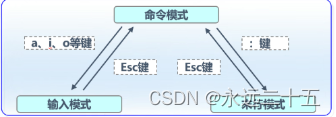
命令模式:启动vi编辑器后默认进入命令模式,相当于图形窗口中的不同界面,不同的模式中能够对文件进行的操作也不同。
输入模式:该模式中主要的操作就是录入文件内容,可以对文本文件正文进行修改、或者添加新的内容。处于输入模式时,vi编辑器的最后一行会出现“--INSERT--"的状态提示信息
末行模式:该模式中可以设置vi编辑环境、保存文件、退出编辑器,以及对文件内容进行查找、替换等操作。处于末行模式时,vi编辑器的最后一行会出现冒号”:“提示符
二、vi和vim编辑器的命令
进入编辑器命令
vi(vim) 文件名
命令模式切换至输入模式
进入vi编辑器之后按↑↓←→键即可移动。
a:在当前光标位置之后插入内容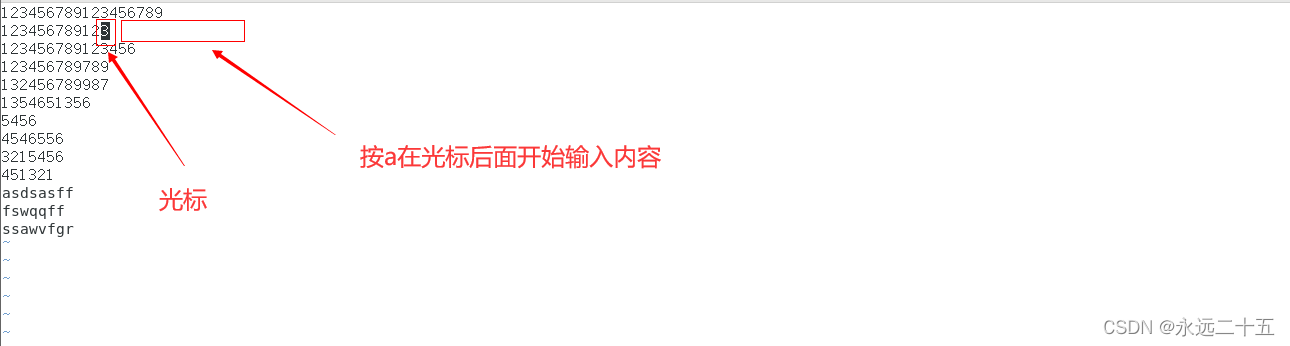
i:在当前光标位置之前插入内容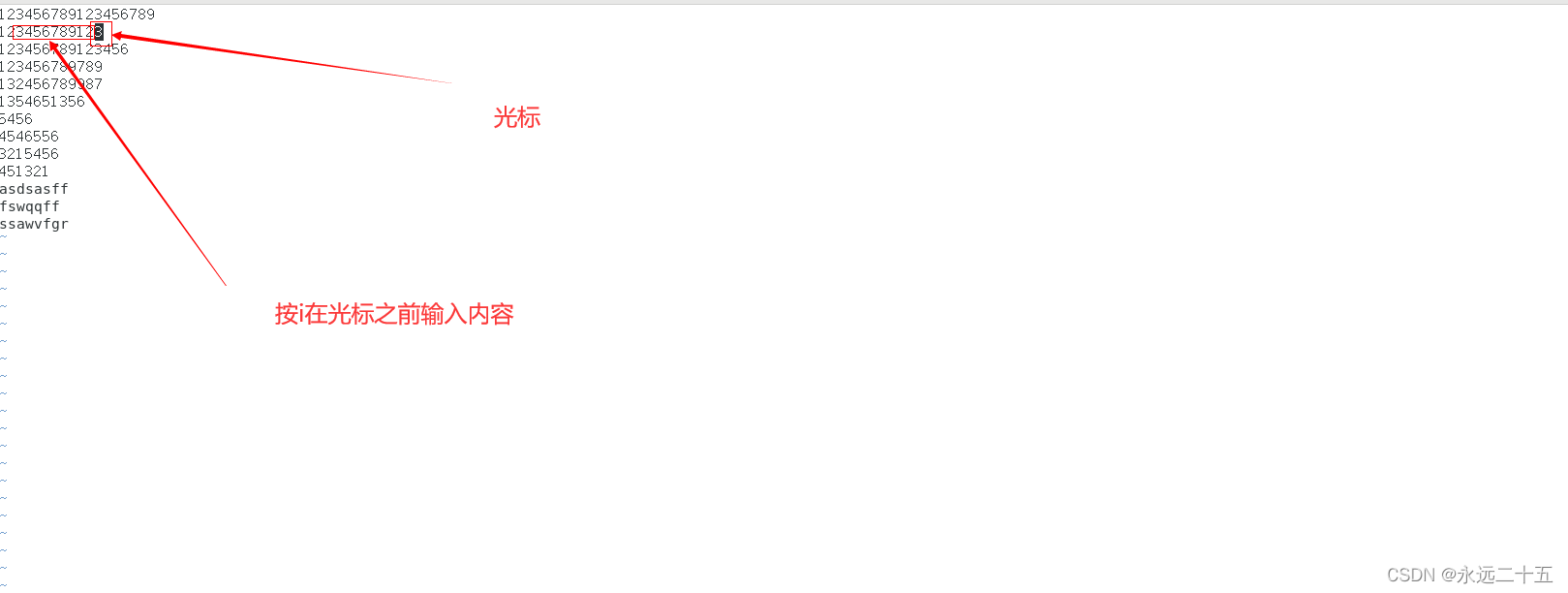
o:在光标的下一行插入一个新行内容
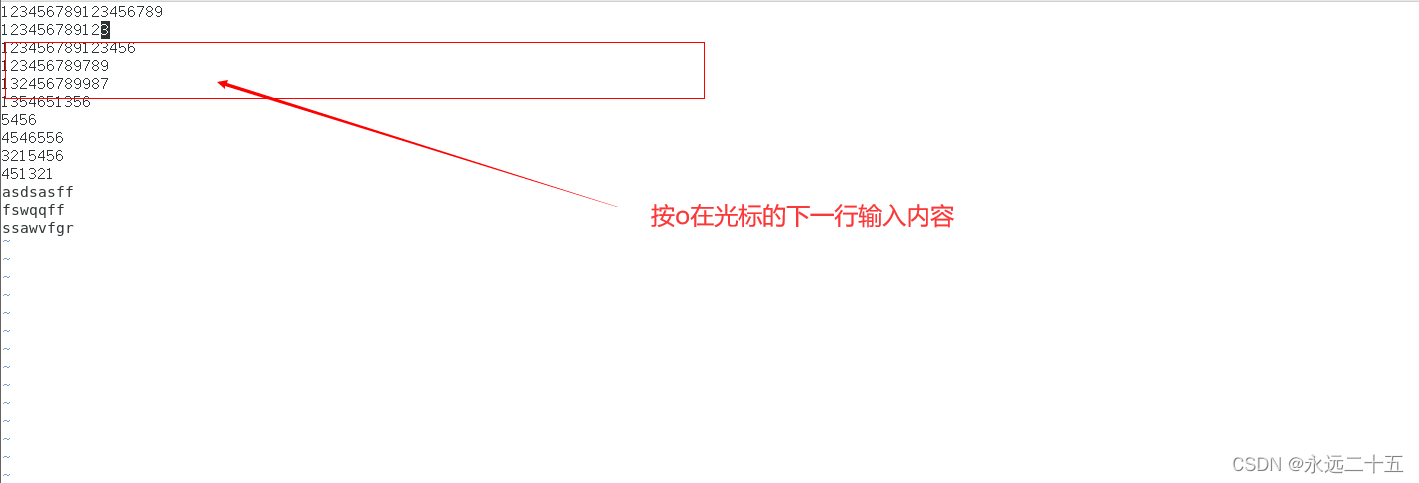
O:在光标的上一行插入一个新行内容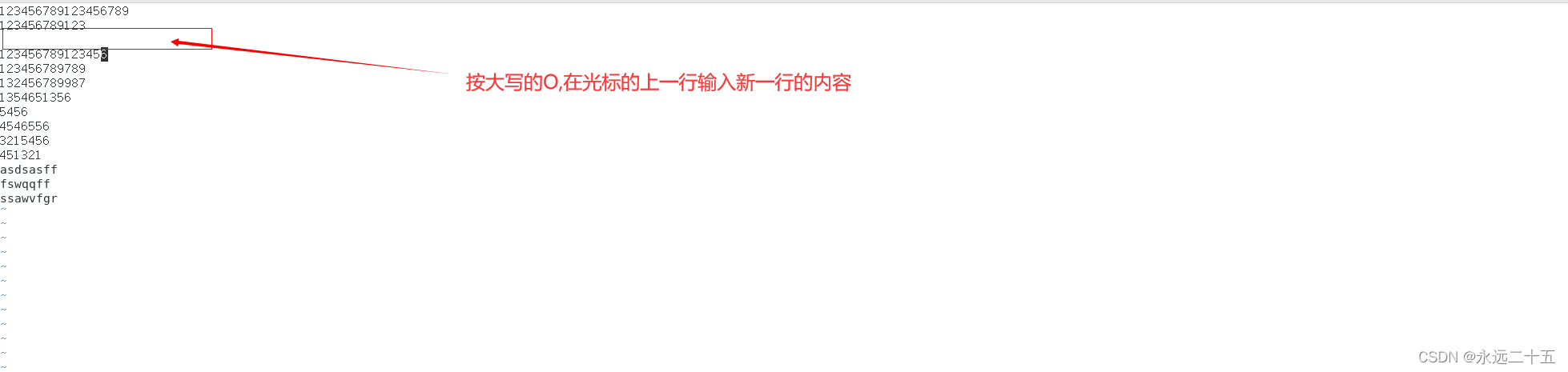
A:在所在行的行尾插入内容
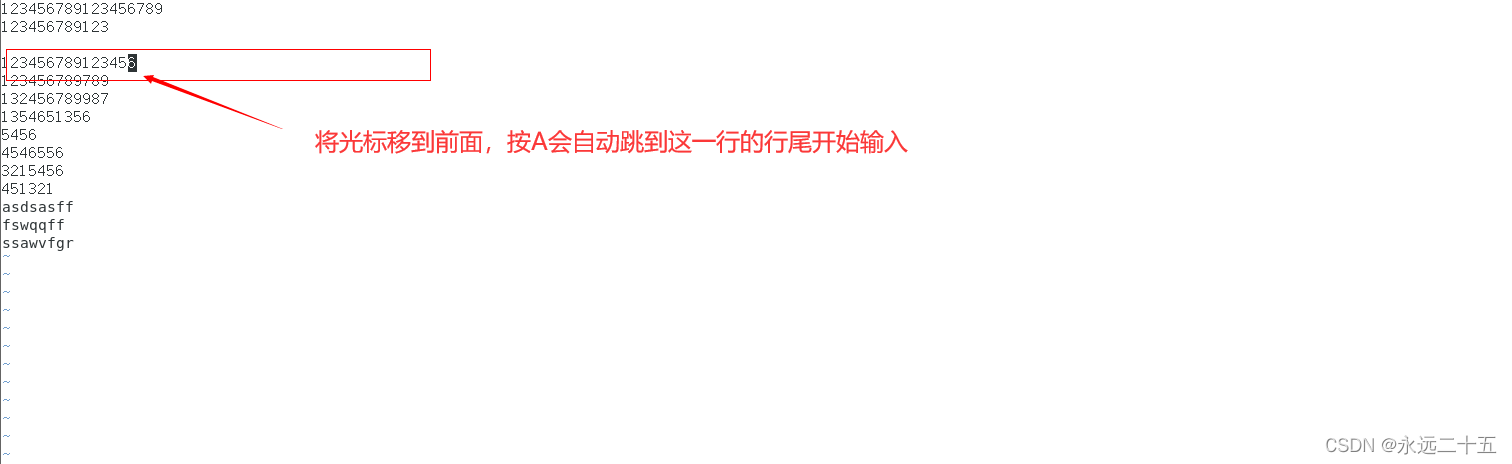
I:在所在行的行首插入内容
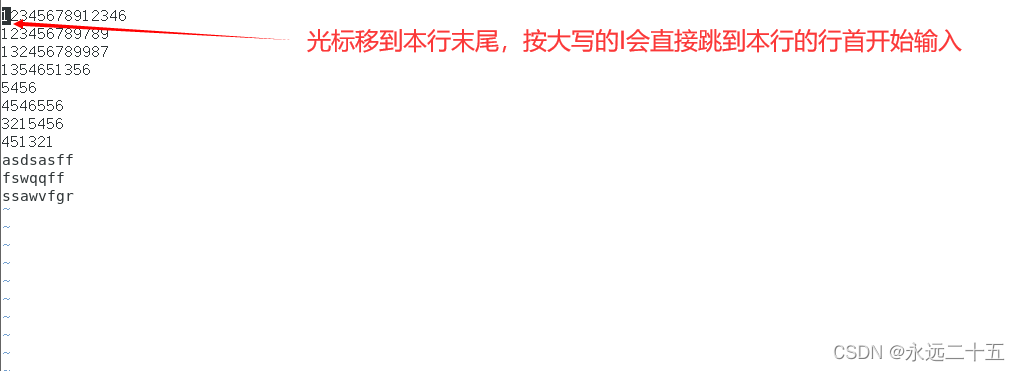
命令模式执行的命令
5G:跳转到想到的第5行
gg:跳转到整个文本的第一行
G:跳转到整个文本的最后一行
M跳转到当前页的中间位置
x:删除光标处的单个单词
dd:删除(剪切)光标处所在行
5dd:删除(剪切)从光标开始的5行内容
删除后下面会有提示
d^:删除当前光标之前到行首的所有字符
d$:删除当前光标到行尾的所有字符
dw:删除光标处的整个单词(以空格来判断是否为一个单词)
R:替换当前光标处字符
yy:复制当前行整行的内容到剪贴板
5yy:复制从光标处开始的五行内容
p:粘贴到光标所在行之下
P:粘贴到光标所在行之上
u:按一次取消一次最近的一次操作,重复按u键,恢复多次操作
U:用于取消最后一次操作所在行所做的所有编辑
ctrl+R:恢复撤销的操作
进入末行模式的命令
进入末行模式得先进入命令模式,若处于输入模式,必须先按esc退出输入模式,进入命令模式。
按==shift+:==进入末行模式
末行模式的命令
set nu:显示行号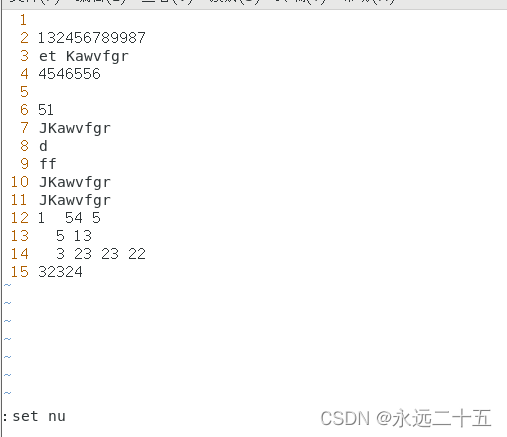
set nonu:取消行号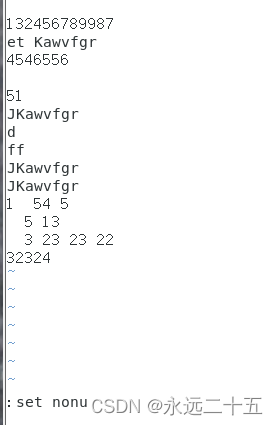
/JK:查找出JK的字符并高亮的显示出来,按n向下翻,按N向上翻
?JK:查找出JK的字符并高亮的显示出来,按n向上翻,按N向下翻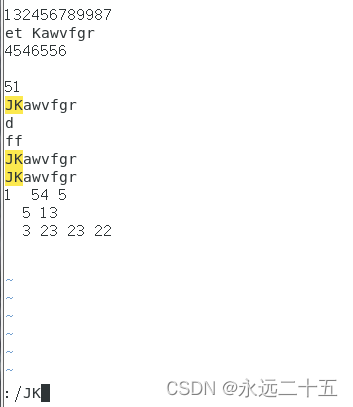
w:保存
q:退出
w 文件名:将文件另存为其他文件
q!:放弃对文件的修改并强制退出
wq:保存退出
e 其他已存在的文件名:打开新的文件进行编辑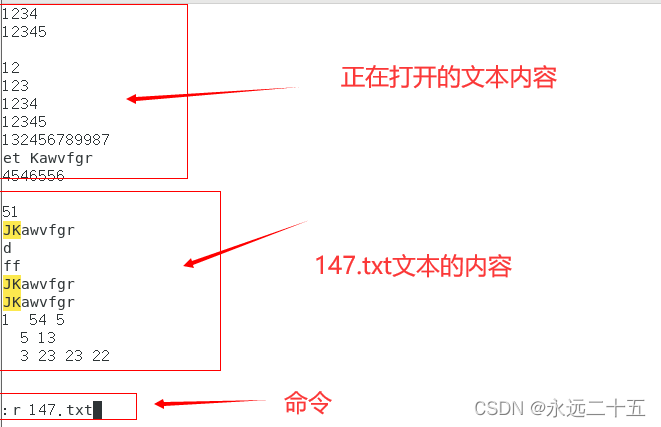
s /old/new:将当前行中查找到的第一个字符串”old“换成”new“
s /old/new/g:将当前行中查找到的所有字符串”old“换成”new“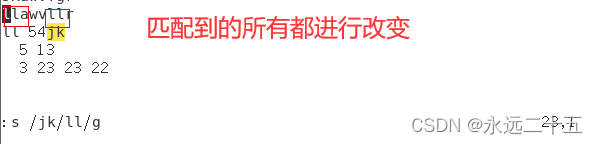
1,5 s/old/new/g:在行号”1~5“范围内替换所有的字符串”old“替换成”new"
& s/old/new/g:在整个文件范围内替换所有的字符串”old“替换成”new"
s /old/new/c:在替换命令末尾加入c命令,将对替换动作提示用户进行确认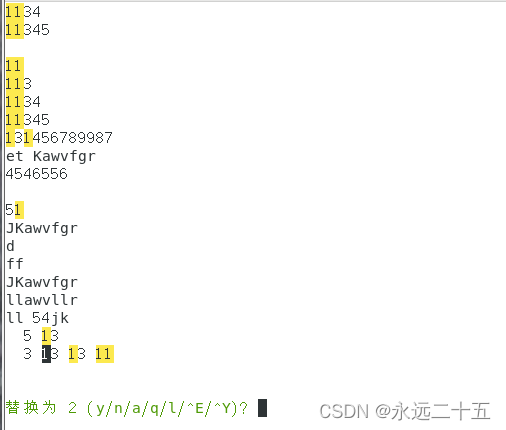
8,11 m 4:将8~11行的内容剪切到第四行
8,11 co 4:将8~11行的内容复制到第四行




















 3081
3081











 被折叠的 条评论
为什么被折叠?
被折叠的 条评论
为什么被折叠?








